Среда “Кумир” позволяет создавать программы с использованием графического интерфейса для разных исполнителей. Это делает процесс обучения более наглядным и понятным для учащихся. Исполнитель Робот предназначен для моделирования движения робота в двумерной среде, что помогает учащимся понять и изучить основные алгоритмы и структуры данных.
Используя исполнителя Робот, учащиеся могут создавать программы, которые управляют движением робота по плоскости, решают задачи на поиск пути, обход препятствий и т.д. В процессе создания программы учащийся изучает основы алгоритмики, такие как циклы, ветвления, рекурсия и другие.
Исполнитель Робот является полезным инструментом для изучения алгоритмики и основ программирования, который помогает учащимся лучше понять и освоить эти темы.
Команды исполнителя Робот
Программа в среде программирования «Кумир», управляющая Роботом, должна начинаться со строки:
использовать Робот
У исполнителя Робот есть четыре команды — движение в указанном направлении на заданное количество клеток: влево, вправо, вверх, вниз.
Заливка клетки: закрасить
Команды проверки условий:
- слева стена
- справа стена
- сверху стена
- снизу стена
- слева свободно
- справа свободно
- сверху свободно
- снизу свободно
- клетка закрашена
- клетка чистая
Команды измерения: температура, радиация
Стартовая обстановка исполнителя Робот
Обстановка у исполнителя Робот представляет собой двумерное поле, на котором находится робот и различные объекты, такие как стены, закрашенные клетки и т. д. Обстановка может быть задана с помощью графического интерфейса в среде «Кумир».
Робот может передвигаться по полю, закрашивать клетки, измерять температуру и радиацию. Робот не может проходить сквозь стены, но может проверять, есть ли рядом с ним стена. Робот не может выйти за пределы прямоугольника (по периметру стоит «забор»).
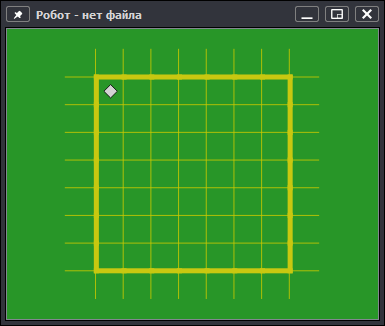
Текущая обстановка — это положение Робота и состояние поля в данный момент, показывается в окне Робот.
Стартовую обстановку можно изменить самостоятельно в режиме редактирования или загрузить из файла. Все действия доступны из меню Робот.
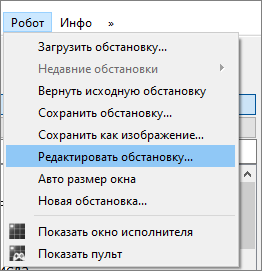
Создание новой обстановки для Робота
Зайдите в меню Робот и выберите команду Новая обстановка. Задайте размеры поля, указав количество строк и столбцов и нажмите Ок.
Внимание: если вы оставите значения строк и столбцов без изменений, то будет загружена в редактор последняя использованная обстановка.
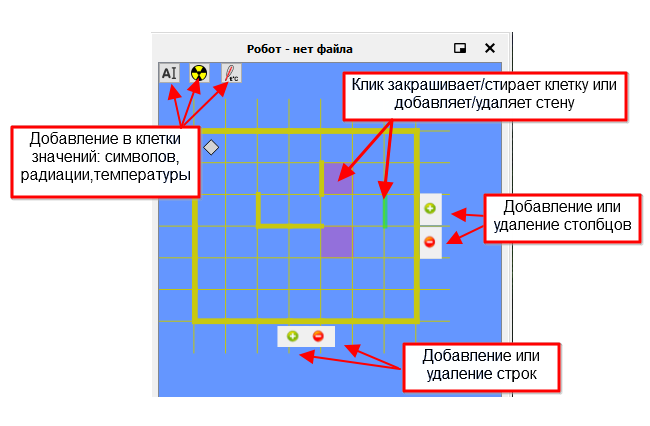
Чтобы выйти из режима редактирования, в меню Робот выберите пункт Вернуть исходную обстановку.
Примеры заданий для исполнителя Робот
Задание 1
Робот стоит перед длинным коридором. Необходимо закрасить клетки внутри коридора. Протяженность коридора неизвестна.
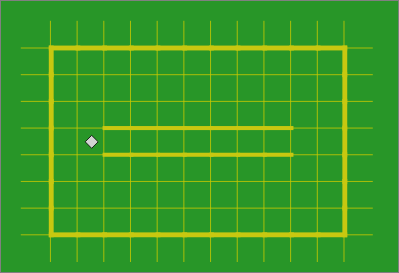
Код программы:
использовать Робот алг коридор нач вправо нц пока сверху стена и снизу стена закрасить вправо кц кон
Задание 2
Робот находится где-то внутри длинного коридора. Необходимо закрасить все клетки внутри коридора и вернуться в исходное положение.
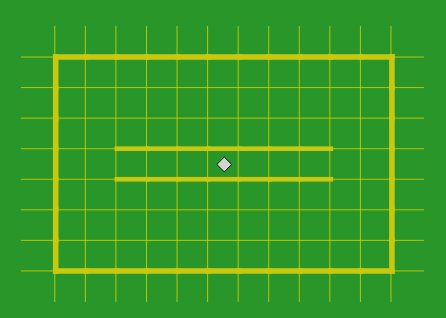
Код программы:
использовать Робот алг коридор2 нач нц пока сверху стена и снизу стена влево если сверху стена то закрасить все кц вправо нц пока сверху стена и снизу стена вправо кц влево нц пока клетка чистая закрасить влево кц вправо кон


